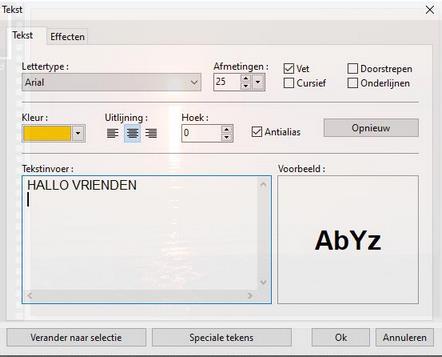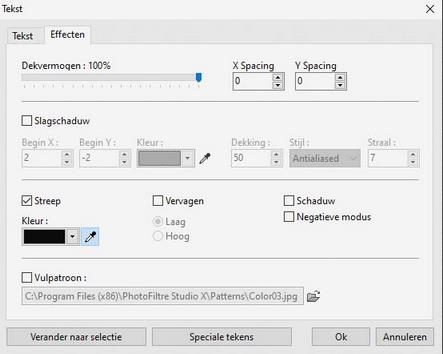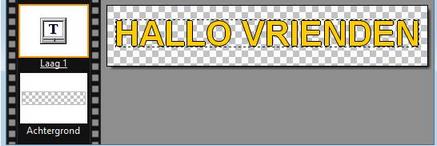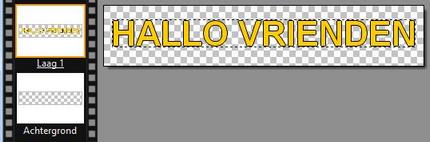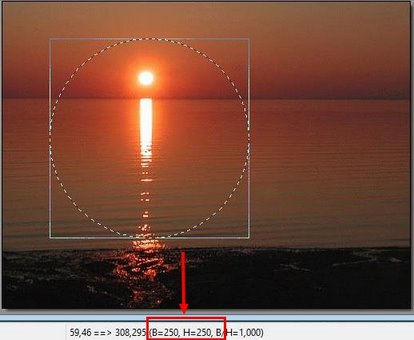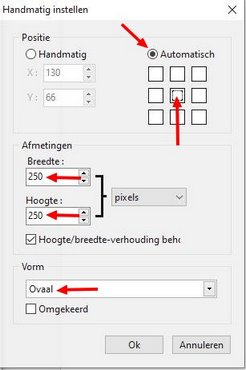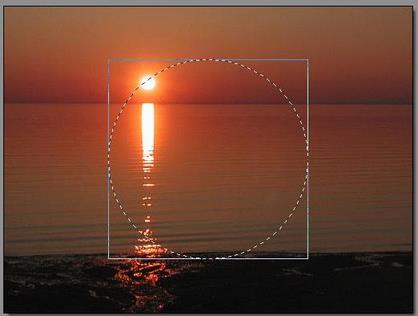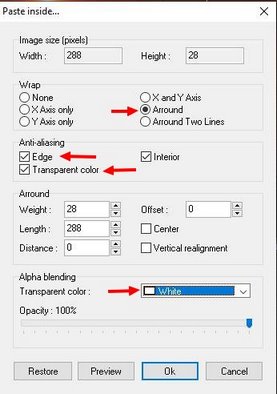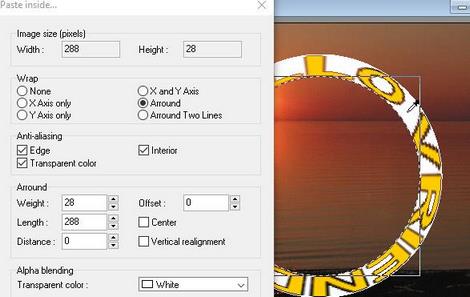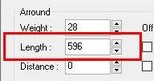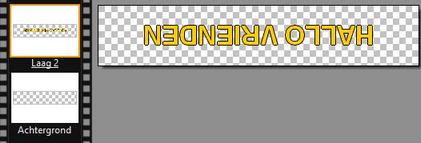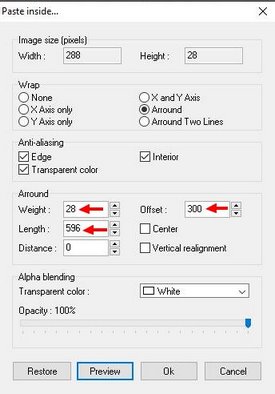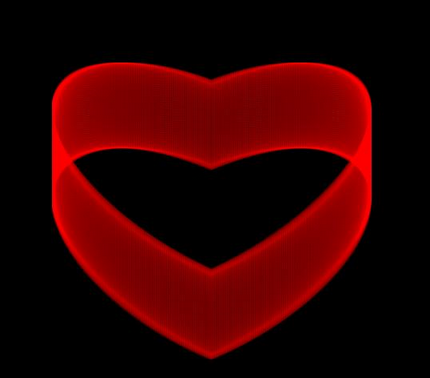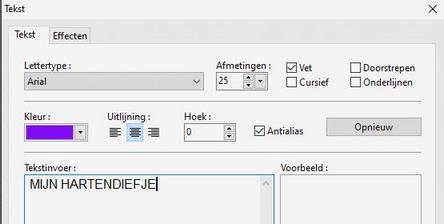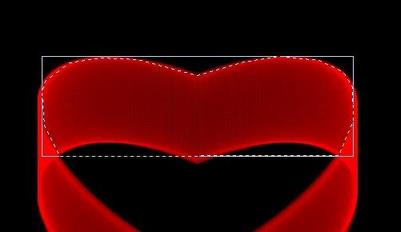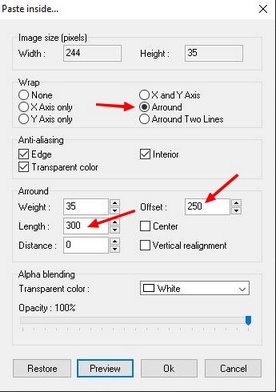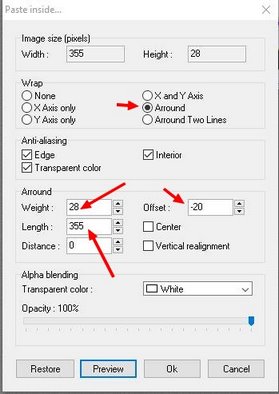Ik zou het erg leuk vinden, wanneer je iets in het gastenboek zou willen schrijven.

~~~~~~~~~~~~
~~~~~~~~
Klik je op de banners hier onder dan kom je op de website van de schrijfsters van de lessen.

Gerkje

Edith

Elegante

Ildiko

Kathania

Manany

Papy

Tine |
Oefening N°23
met de Studio-versie en PhotoFiltre 7 gemaakt door Papy 35In een cirkel schrijven en rond een hart   De Paste in plug-in moet hier met de andere plug-ins worden geladen De Paste in plug-in moet hier met de andere plug-ins worden geladen
Als de menu's soms grijs worden weergegeven: menu> Afbeelding> Modus> Controleer RGB-kleuren hier
Elk gereedschap word hier gepresenteerd en uitgelegd
1Sla onderstaande afbeelding op, oen hem, dupliceer hem en sla de kopie op in jpg-formaat  2. Open een kleine afbeelding van 400x75> Automatische transparantie aangevinkt. 2. Open een kleine afbeelding van 400x75> Automatische transparantie aangevinkt.
3. Schrijf je tekst erop. Mag je eigen tekst zijn.
4. Maak de instellingen voor Lettertype, Grootte, Kleur ... 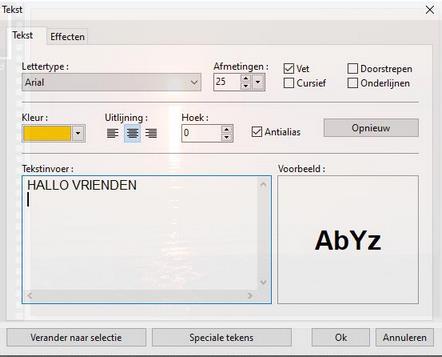 5.
Aarzel niet om naar het tabblad Effecten te gaan om bijvoorbeeld een
omtrek van een andere kleur of een patroon te plaatsen in plaats van de
kleur 5.
Aarzel niet om naar het tabblad Effecten te gaan om bijvoorbeeld een
omtrek van een andere kleur of een patroon te plaatsen in plaats van de
kleur 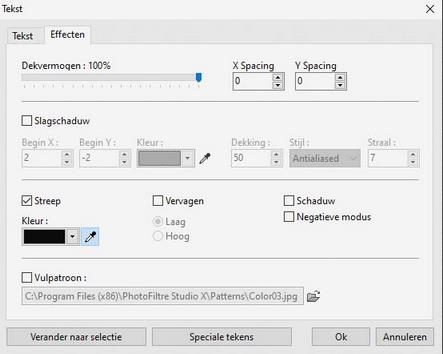 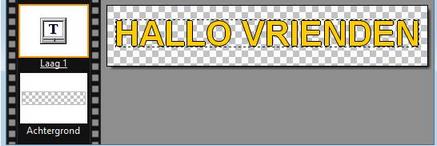 6. Klik met de rechtermuisknop op de tekstminiatuur> Converteer de tekst naar een afbeeldingslaag 6. Klik met de rechtermuisknop op de tekstminiatuur> Converteer de tekst naar een afbeeldingslaag
7. Merk op dat de tekst op een transparante laag staat 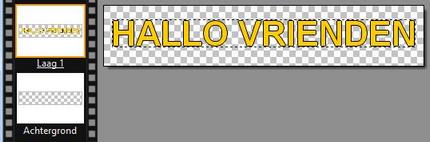 8.De tekstlaag is laag 1 en deze is geselecteerd: menu Bewerken> Kopiėren 8.De tekstlaag is laag 1 en deze is geselecteerd: menu Bewerken> Kopiėren
9. Teken een cirkel selectie op de afbeelding van de zonsondergang terwijl je de Shift-toets ingedrukt houdt 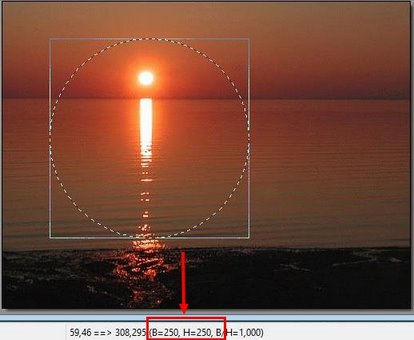 10.
Om deze cirkel goed in het beeld te centreren en de grootte ervan aan
te passen: klik er met de rechtermuisknop op> Handmatige
instelling> Vink Automatisch aan en klik in het midden> Geef 250
aan voor breedte en hoogte 10.
Om deze cirkel goed in het beeld te centreren en de grootte ervan aan
te passen: klik er met de rechtermuisknop op> Handmatige
instelling> Vink Automatisch aan en klik in het midden> Geef 250
aan voor breedte en hoogte 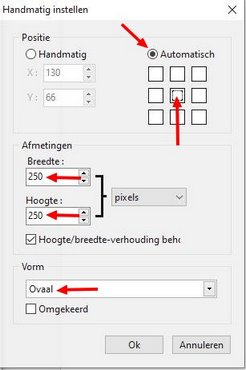 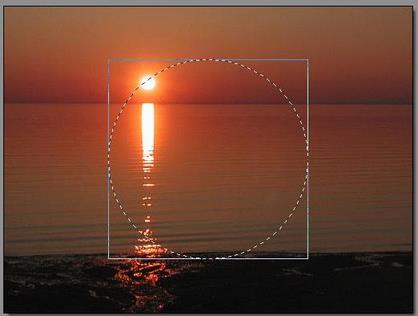 13 menu> Filter> Plug-in> Paste Inside> 13 menu> Filter> Plug-in> Paste Inside> 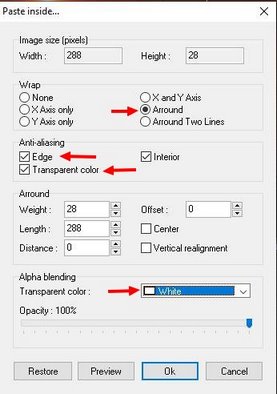 Kies
in het venster bij Wrap> Arround> vinkje voor Edge en Transparent
color> kies de kleur White onderaan bij Transparent color Kies
in het venster bij Wrap> Arround> vinkje voor Edge en Transparent
color> kies de kleur White onderaan bij Transparent color
15. Klik op Preview
16. De tekst staat in een cirkel met de transparantie
17.Als wit de letters omgeeft: 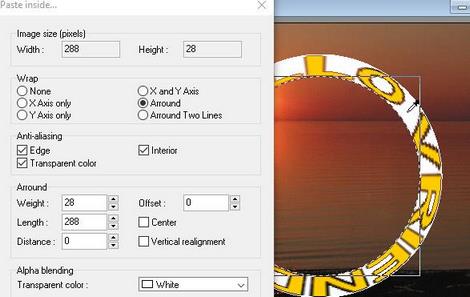 18.
klik dan met de cursor in dit wit: de cursor verandert in een pipet en het
wit wordt in de kleine rechthoek op de transparante kleurlijn onderaan
geplaatst 18.
klik dan met de cursor in dit wit: de cursor verandert in een pipet en het
wit wordt in de kleine rechthoek op de transparante kleurlijn onderaan
geplaatst
19.Klik opnieuw op Voorbeeld Het wit moet zijn verdwenen, zo niet, probeer het dan opnieuw  20. Zet je naam op dit werkje en sla het op. 20. Zet je naam op dit werkje en sla het op.
21a. Open de afbeelding van de zon opnieuw, dupliceer deze en sla de kopie op in jpg-formaat
21b.
Herhaal hetzelfde, door de instelling van de Lengte te wijzigen, kunnen
we een halve cirkel verkrijgen: 596 in plaats van 288. Let op!! In dit
gevals dus het dubbele. wanneer je andere tekst gebruikt, kan dit ook
anders uitkomen. Probeer eerst met het dubbele en misschien dat je
daarna nog iets moet bijwerken met erbij of eraf. 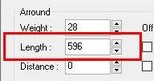  22. Zet je handtekening er op en sla het werkje op. 22. Zet je handtekening er op en sla het werkje op.
Aarzel niet om de toetsen Preview of Annuleren te gebruiken voordat u op OK klikt
23. Details van mogelijke instellingen
24. Met het vak "Offset" kunt u de tekst roteren.
25- Positieve cijfers draaien met de klok mee
26-Negatieve getallen draaien in tegengestelde richting
27. In het vak "Weight" kunt u de grootte van de letters vergroten of verkleinen
28. Het vak "Length": als we de cijfers verhogen, vergroot dit de ruimte tussen de eerste en de laatste letter.
29. Het vak "Distance" verwijdert de tekst uit de cirkel
31. je kunt ook een tekst als deze plaatsen 32. U bereidt uw tekst normaal voor 32. U bereidt uw tekst normaal voor
33. Vervolgens een rotatie van 180° uitvoeren: menu Laag> Vervormen> 180 ° roteren 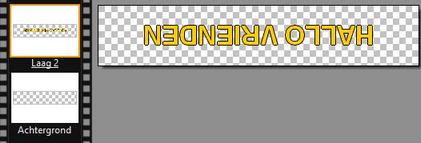 34. Pas plakken toe zoals eerder, maar met deze instellingen: 34. Pas plakken toe zoals eerder, maar met deze instellingen:
35.
Lengte: 750 en Offset: 375 (deze cijfers verschillen afhankelijk van de
grootte van de afbeeldingen en het schrijven: veranderen door te
klikken op Review en opnieuw de getallen invoeren) 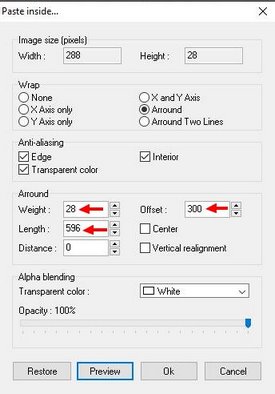  36. zet je naam op je werk en sla het op als Jpeg 37. Schrijf rond dit of een ander hart 36. zet je naam op je werk en sla het op als Jpeg 37. Schrijf rond dit of een ander hart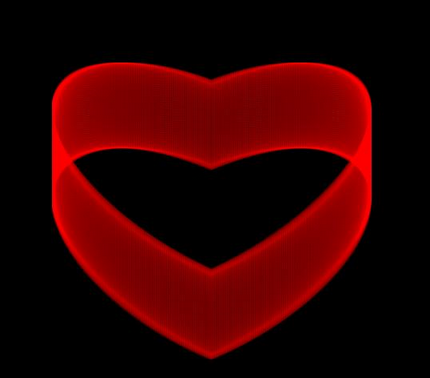 38. Sla het op, open het en dupliceer het39. Schrijven in het bovenste gedeelte40. Bereid uw tekst voor zoals op regel 2 tot 8> met een ander kleurtje? 38. Sla het op, open het en dupliceer het39. Schrijven in het bovenste gedeelte40. Bereid uw tekst voor zoals op regel 2 tot 8> met een ander kleurtje? 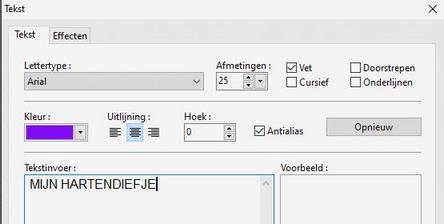 41.
Teken met het gereedschap Veelhoek (Instructies hier, regel 5) een
selectie waar u wilt schrijven en keer vervolgens terug naar het
startpunt met een rechte lijn 41.
Teken met het gereedschap Veelhoek (Instructies hier, regel 5) een
selectie waar u wilt schrijven en keer vervolgens terug naar het
startpunt met een rechte lijn 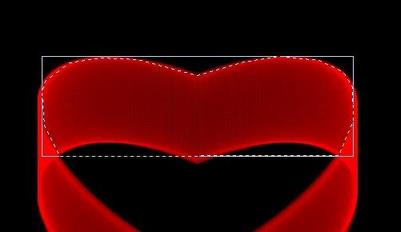 42.
kopieer de tekst en Plak er vervolgens in met Paste inside zonder enige
aanpassing. Ga een stap terug met het rode kromme pijltje 42.
kopieer de tekst en Plak er vervolgens in met Paste inside zonder enige
aanpassing. Ga een stap terug met het rode kromme pijltje  43. Pas vervolgens de instellingen aan (Length en Offset ...) 43. Pas vervolgens de instellingen aan (Length en Offset ...) 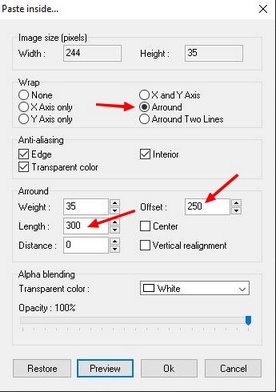 44. Je krijgt di 44. Je krijgt dit  45. Zet je naam op het werkje en sla het op als jpeg 45. Zet je naam op het werkje en sla het op als jpeg46. Om naar de punt te schrijven47. Open het hart opnieuw en dupliceer het
48. Teken een selectie over de hele rand waar je gaat schrijven met het gereedschap Veelhoek  49. Past inside, eerst zonder enige aanpassing 49. Past inside, eerst zonder enige aanpassing
50. Pas vervolgens, indien nodig, de instellingen aan (Lengte en Offset ...)  51. Zet je naam op het werk en opslaan als jpeg 51. Zet je naam op het werk en opslaan als jpeg--------------------------------------------------------------- 52. Een andere manier met een tube
53. Schrijf de tekst en draai vervolgens 180 ° zoals op regel 33
Teken een selectie over de hele rand zoals in lijn 48
55. Selecteer menu> Vorm kopiėren om de selectie te behouden
56. Voeg een tube naar keuze toe en voeg deze samen met het hart, want bij de studioversie werkt Paste inside niet op lagen
57. indien nodig, menu Selectie> Selectie tone (of de vorm plakken)
58. Paste inside, zonder enige aanpassing
59. Vervolgens door length en offset te wijzigen 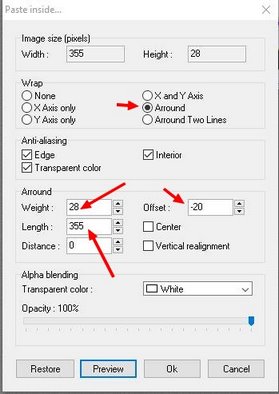  60. zet je naam op het werk en opslaan als jpeg 60. zet je naam op het werk en opslaan als jpeg |
|
|
| |
|
|